Az IP biztonsági kamera sérült RJ45-csatlakozójának javítása
Gyakori jelenség a biztonsági kamerák sérült RJ45 csatlakozói. Számos oka lehet annak, hogy a kamera RJ45-ös csatlakozója megsérülhet, például víz kerül a csatlakozóba és korrodálhatja a érintkezőket, elektromos probléma vagy zivatar miatt megégett a csatlakozó, rossz minőségű kamera stb.
Ez a probléma frusztráló lehet, a fényképezőgépe nem működik, és veszélybe kerül a biztonsága. Ezenkívül a sérült RJ45 csatlakozó érvényteleníti a garanciát, mivel nem megfelelő telepítésnek minősül.
Nos, van egy gyors megoldás, amellyel a fényképezőgép újra online állapotba kerülhet. Ebben az útmutatóban bemutatjuk, hogyan lehet megjavítani egy biztonsági kamera sérült (leégett) RJ45 csatlakozóját. Kövesse az utasításokat lépésről lépésre, és megjavítja a leégett kamera RJ45 csatlakozóját.

Hogyan javítható a sérült RJ45 kapcsolat egy IP biztonsági kamerán?
Két alapvető módszer létezik a sérült RJ45-csatlakozó cseréjére a fényképezőgép copfjában. Mindkettő a sérült csatlakozó levágásából és a kapcsolat helyreállításából áll Ethernet csatoló vagy Keystone Jack használatával.
Ne feledje, hogy szüksége van a kamera copfjának kivezetési diagramjára, és sajnos ez még nincs szabványosítva. Érdemes megnézni a biztonsági kamera adatlapját, vagy felvenni a kapcsolatot a gyártóval.
Általában a gyártók saját színkódolt kivezetéseiket használják, például a narancssárga vezeték egyes gyártóknál tápfeszültséget jelenthet, másoknál pedig adatot.
Fontos megjegyzés: Az RJ45 csatlakozóján okozott sérülés mértékétől függően előfordulhat, hogy ezek a trükkök nem működnek. Néha a csatlakozóba jutó esővíz rövidzárlatot okozhat a fényképezőgépben, ami nyilvánvalóan megégeti a fényképezőgép alaplapját.
Ebben az esetben hiába csinálja újra a csatlakozót, a kamera megsül, és javíthatatlan. Más esetekben azonban a csatlakozó újbóli létrehozásával a kamera újra online állapotba kerülhet. Akárhogy is, megér egy próbát. Nincs mit veszíteni, a legrosszabb esetben a kamera nem fog működni, ami már így is volt.
Javasolt módszerünk a Keystone Jack használata, így könnyebb, gyorsabb és kevesebb a hibalehetőség. Ezenkívül előfordulhat, hogy néhány eszközt kell használnia a javítás végrehajtásához. Az összes eszköz könnyen megvásárolható az Amazon-on vagy bármely helyi üzletben.
Sérült RJ45 kameracsatlakozó:Javítsa meg Ethernet csatolóval
Ez a módszer magában foglalja egy Ethernet csatoló használatát a biztonsági kamera helyettesítésére. Alapvetően elvágjuk a sérült csatlakozót, és egy csatoló segítségével visszahelyezzük a csatlakozót. Az eljárás a következő:
- Vágja le a sérült RJ45-csatlakozót
- Crimezzen be egy új RJ45-ös csatlakozót a kamera varratába
- Ethernet csatolóval és kábellel csatlakoztassa a kamerát a hálózathoz (vagy NVR-hez)
- Tesztelje ki a kapcsolatot, hogy ellenőrizze, működik-e a kamera.
Az RJ45 csatlakozó Ethernet csatoló módszerrel történő rögzítéséhez szükséges eszközök:
- RJ45 krimpelő eszköz (Amazon link )
- RJ45 csatlakozó, átmenő típusú (Amazon link )
- Ethernet csatoló (Amazon link )
 Ezeket az eszközöket megvásárolhatja az Amazonon (nézze meg a fenti linkeket). A csatlakozó csomagban érkezik, de továbbra is javasoljuk, hogy vegyen be egy teljes csomagot, mert előfordulhat, hogy az első alkalommal nem sikerül. Sőt, a jövőben újra használhatja őket, ha bármilyen kamerát vagy hálózati kábelt le kell szakítani. Mindig jó, ha vannak pótalkatrészek.
Ezeket az eszközöket megvásárolhatja az Amazonon (nézze meg a fenti linkeket). A csatlakozó csomagban érkezik, de továbbra is javasoljuk, hogy vegyen be egy teljes csomagot, mert előfordulhat, hogy az első alkalommal nem sikerül. Sőt, a jövőben újra használhatja őket, ha bármilyen kamerát vagy hálózati kábelt le kell szakítani. Mindig jó, ha vannak pótalkatrészek.
1. lépés:Vágja le a sérült RJ45 csatlakozót
Miután beszerezte az összes kelléket, elkezdheti megjavítani a sérült RJ45 csatlakozóval rendelkező fényképezőgépet. Először is kezdjük a sérült csatlakozó elvágásával. Vágja le a copfot ott, ahol a szokásos kábelezés kezdődik. Ha a pigtailnek vannak olyan csatlakozói, amelyeket nem használ (például hangbemenet, hangkimenet stb.), akkor ezeket is levághatja, hogy több hely legyen az új csatlakozásnak.
A következő lépés az, hogy a krimpelő eszközzel csupaszítsa le a kamera kábelét. Húzza vissza a szigetelést, és tegye ki a 8 színes vezetéket a kábel belsejében. Levághatja a felesleges szigetelést, hogy helyet adjon a lezárási folyamatnak.
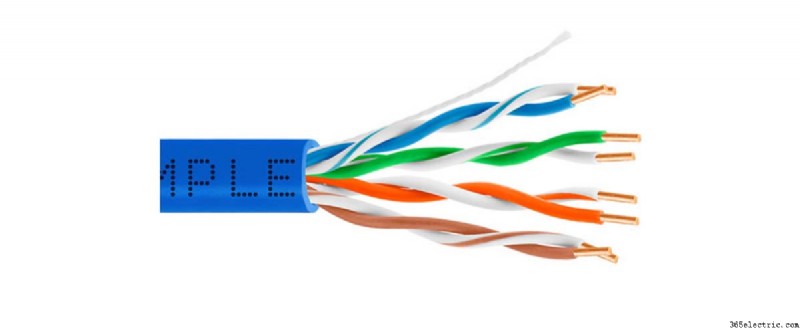 Fontos megjegyzés: Amikor lecsupaszítja a kábelt, további kábeleket találhat benne. Egyes kameramodellek audio csatlakozókkal (audio IN, audio OUT), riasztó csatlakozásokkal, BNC csatlakozásokkal stb. Általában nem kell aggódnia a további kábelek miatt, az IP-kamera online állapotba hozásához csak az Ethernet vezetékekkel kell foglalkoznia, és újra kell csatlakoztatnia.
Fontos megjegyzés: Amikor lecsupaszítja a kábelt, további kábeleket találhat benne. Egyes kameramodellek audio csatlakozókkal (audio IN, audio OUT), riasztó csatlakozásokkal, BNC csatlakozásokkal stb. Általában nem kell aggódnia a további kábelek miatt, az IP-kamera online állapotba hozásához csak az Ethernet vezetékekkel kell foglalkoznia, és újra kell csatlakoztatnia.
2. lépés:Szüntesse meg a kábelt
Most le kell húzni a kamera kábelét, ami azt jelenti, hogy az (új) RJ45 csatlakozót préselni kell. Ez kissé körülményes, mert a vezetékek színkódolása a gyártótól függően eltérő.
Amint azt korábban említettük, a gyártó/eladó kapcsolatfelvételével be kell szereznie a színkódolt vezetékrajzot a kamera adatlapjáról. Az alábbiakban felsoroltuk az RJ45 kivezetési diagramját a következő márkanevekhez és viszonteladókhoz:
- RJ45 kivezetési diagram a Hikvision logóhoz és az OEM-ekhez a következő márkák alatt értékesítik:3xLogic, ABUS, Acegear, Activecam, ADJ, Advidia, Alarm.com, Alibi, Allnet, Alula, Anaveo, Annke, Arcdyn, Armix, Aukoo Technology, Aventura Technologies, Avue, Cantek, CCTVStar, ClearWay, Covert Security, Dax Networks, DMP, Dodwell BMS, DSS, Dunlop, DVR Unlimited, Ellipse Security, Epcom, Esypop, Ezviz, Gess Technologies, Global Network Security, GovComm, Grundig, GVS Security, Hinovision, Hitachi, Hitosino, Honeywell , Hunt CCTV, Hyundai Security, Infinite Pixels, Inkovideo, Innekt, Interlogix, Invidtech, JFL, Jlinks, LaView, LTS, Mercury Security, MicroView, Nelly's Security, Norelco SafeCam, Northern Cameras, Novicam, NTT, Oculur, Onix. Power Technology, Protect Group, Raszter, Remark Thermal, RVi, Safety Vision, Safire, Scati, SecurityTronix, Sentry CCTV, Sharp, Siqura, Smart CT Solutions, SnapAV / Luma, Space Technology, Syscom, Technomate, Toshiba, Trendnet, Vantage Security , Vezco CCTV, Videoteknika, Winic CCTV, Zicom.
- RJ45 kivezetési diagram a Dahua logóhoz és az OEM-ekhez a következő márkák alatt értékesítik:Activecam, Advidia, Amcrest, Ameta, Ascendent, Backstreet Surveillance, BV Security, CCTV Security Pros, CCTV Star, CP Plus (Orange Line), Dax Networks, eLine, ENS (korábban Eastern CCTV és SavvyTech) ), Expose, Lorex, GSS, Honeywell, IC Realtime, Ikegami, Impath Networks, Inaxsys, IndigoVision, Infinity CCTV, Innekt, Intelbras, KBVision, Lumixen, Maxron, Montavue, Oco, Optiview, Rhodium, RVI, Saxco, Security Camera King (Elite), Space Technology, Speco, ToughDog, Tyco Holis, Tyco Illustra Essentials, Unisight, VIP Vision, Watchnet, Winic, Zuum.
- RJ45 kivezetési diagram az Uniview logóhoz és az OEM-ekhez a következő márkák alatt értékesítik:2M Technology, Cantronic, CCTV Security Pros, CNB, CP Plus, Dax Networks, Dorani, Eclipse, Envirocams, Fermax Australia, Galaxy, Geovision, Gess, Global, Grupo PV (Voxel), Invid Tech , LTS, Norden (Eyenor), Openeye, Oviss, People Fu, Q-See Presidio vonal, Raszter, Revo, Security Camera Warehouse, Uniview Tec, Western Digital .
Ebben a példában Hikvision logós kamerát fogunk használni. Amikor felnyitja és lehúzza a kábelt a Hikvision kameráról, összesen nyolc vezetéket kell látnia:barna, fehér, kék, szürke, lila, zöld, narancssárga és sárga.
Ne feledje, egyes Hikvison kamerák 10 színkódolt vezetéket tartalmazhatnak a kábelen belül, beleértve az egyszínű vöröset és a feketét, amelyek a kamera táplálására szolgálnak (a 12 V DC feszültségről). Levághatod őket, nekünk nincs rájuk szükségünk, mivel a kamera Power over Ethernet (PoE) funkciót fog használni.
Amint a tápvezetékek (piros és fekete) megszűnnek, nyolc színkóddal ellátott vezeték marad. Vessen egy pillantást az RJ45 átmenő csatlakozóra, és nyolc kis szegecset/"lyukat" fog észrevenni, amelyek segítségével a színt a nyolc érintkezőbe vezetik.
Már csak annyit kell tennünk, hogy sorba rendezzük a vezetékeket a kamera kötelékéből, rávezetjük az átmenő csatlakozóra, és megszakítjuk a kapcsolatot. Ilyen egyszerű.
Egy szabványos Ethernet-kábelben a két narancssárga és a két zöld vezetéket adatátvitelre, míg a kék és barna vezetéket az áramellátásra (PoE) használják. Az alábbiakban a Hikvision kamera kivágását mutatjuk be.
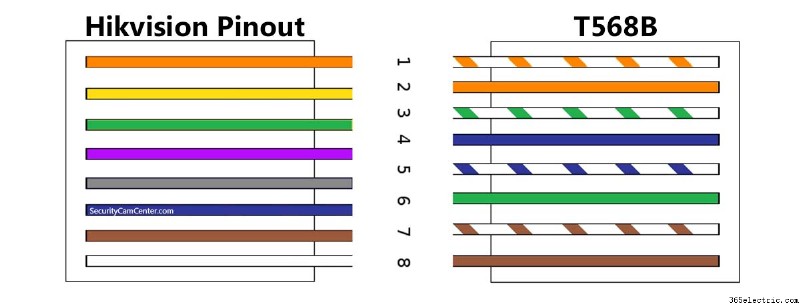 Vezesse a sorba rendezett vezetékeket az átmenő csatlakozón, nyomja őket teljesen, majd préselje le. Ellenőrizze a tű oldalát, és győződjön meg arról, hogy az összes vezeték lezárva van. Ha végzett, lépjen a következő lépésre.
Vezesse a sorba rendezett vezetékeket az átmenő csatlakozón, nyomja őket teljesen, majd préselje le. Ellenőrizze a tű oldalát, és győződjön meg arról, hogy az összes vezeték lezárva van. Ha végzett, lépjen a következő lépésre.
4. lépés:Tesztelje a kapcsolatot
Ezen a ponton a kapcsolat újra létrejön. Csatlakoztassa az Ethernet csatolót a kamerához, majd csatlakoztassa a kamerát a hálózathoz (PoE kapcsoló vagy közvetlenül az NVR hátuljához).
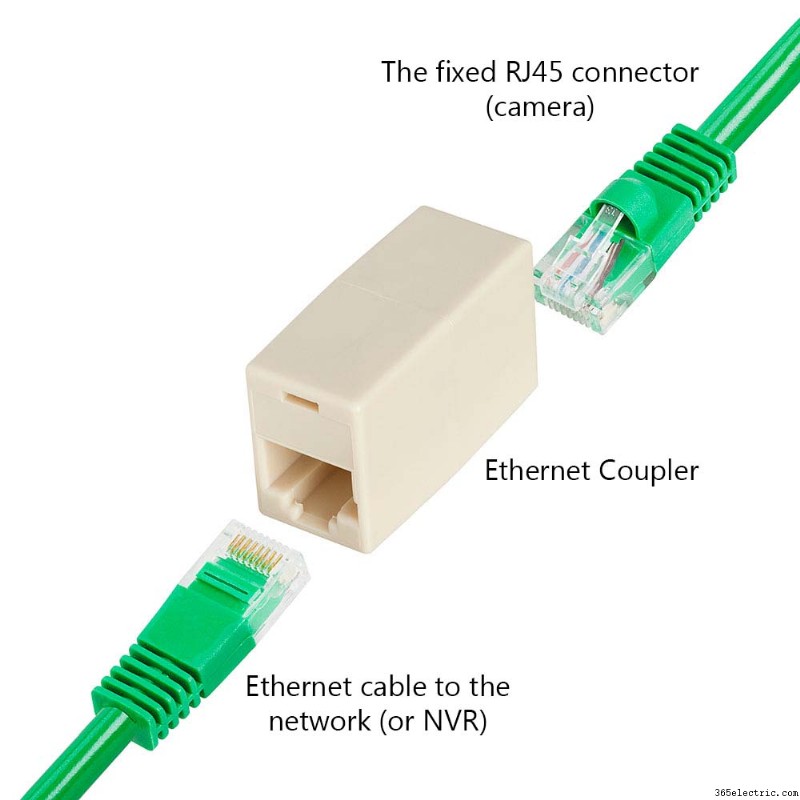 Várja meg, és nézze meg, hogy bekapcsol-e a fényképezőgép. Ha villognak az infravörös lámpák, az azt jelenti, hogy a kamera áram alatt van. Tesztelje, hogy lát-e képet a képernyőn, vagy használja laptopját a hálózat átvizsgálásához, és keresse meg a kamera IP-címét. Ha ott látod, gratulálunk, megjavítottad sérült RJ45-ös csatlakozóval rendelkező kamerádat.
Várja meg, és nézze meg, hogy bekapcsol-e a fényképezőgép. Ha villognak az infravörös lámpák, az azt jelenti, hogy a kamera áram alatt van. Tesztelje, hogy lát-e képet a képernyőn, vagy használja laptopját a hálózat átvizsgálásához, és keresse meg a kamera IP-címét. Ha ott látod, gratulálunk, megjavítottad sérült RJ45-ös csatlakozóval rendelkező kamerádat.
Ha a fényképezőgép újra online állapotban van, időjárásállónak kell lennie a csatlakozáshoz, ha a kamerát a szabadban kívánja telepíteni. A csatlakozás szigeteléséhez használjon vízálló szalagot. Tedd a lehető legszorosabbra. Nem kell szépen kinéznie, nekünk csak az a fontos, hogy a kamera újra működjön.
Sérült RJ45 kameracsatlakozó:Javítsa meg Keystone Jack csatlakozóval
Ezt a módszert egyszerűbbnek tartjuk. Csak egy trapéztorzító csatlakozóra, a kamera kivezetési diagramjára és egy lyukasztó eszközre van szüksége. Az eljárás a következő:
- Vágja le a sérült RJ45-csatlakozót
- Ellenőrizze a trapéztorzító aljzatot, és illessze sorba a vezetékeket
- Lúzza le a vezetékeket a trapéztorzító aljzaton
- Tesztelje ki a kapcsolatot, hogy ellenőrizze, működik-e a kamera.
Az RJ45-ös csatlakozó trapéztorzítási módszerrel történő rögzítéséhez szükséges eszközök:
- Kábelcsupaszító (Amazon Link )
- Trapézkő jack csatlakozó (Amazon Link )
- Egy ütőeszköz (Amazon Link )
Ezeket az eszközöket beszerezheti az Amazonon (kattintson az egyes eszközök melletti linkre) vagy bármely helyi boltban. Ezek az eszközök hasznosak, és újra használhatja őket, ha problémái vannak a biztonsági kamerákkal.
1. lépés:Vágja le a sérült RJ45 csatlakozót
Ugyanúgy, ahogy korábban megbeszéltük, vágja le a sérült csatlakozót a kamera copfjából. Távolítsa el a többi kábelt a pigtailről, ha nem kívánja használni őket (például riasztó, hang, BNC stb.)
Használja a csupaszító szerszámot (vagy egy éles kést) a kábel csupaszításához, és 8 színkódolt vezetéket kell látnia. Egyes kamerákban 10 vezetéket láthat, ezek közül kettő (fekete és piros) a 12 V-os egyenáramhoz való. Vágja le őket is, mivel PoE-t fogunk használni. Összesen nyolc vezetéknek kell lennie a trapéztorzító aljzaton való lyukasztáshoz.
2. lépés:Vizsgálja meg a trapéztorzító aljzatot, és állítsa sorba a vezetékeket
Nincs szükség RJ45-ös csatlakozásra a fényképezőgép Ethernet-kábelébe. Ehelyett a nyolc színes vezetéket bedugjuk a trapéztorzító aljzatba. There are a few types of keystone jacks, the one that doesn’t need a punch down tool and the one where the tool is required.
Either way, the most important thing is to line up the wires correctly based on the diagram printed on the keystone jack. All the jacks have a color code alongside a number and are usually compliant with two standards:T-568A and T-568B.
Usually the order on the keystone jack is:
- Left side, top to bottom:2, 1, 6, 3
- Right side, top to bottom:4, 5, 7, 8 .
Make sure to consult the labeled number on the keystone jack. In some cases, especially if the keystone jack is designed to work without the punchdown tool, the wires may be inversed into the jack from upside-down. So, left side, top to bottom:4, 5, 7, 8; and right side, top to bottom:2, 1, 6, 3 (the opposite of the bullet points above).
Below is the diagram for a standard RJ45 Keystone Jack (for an Hikvision camera).
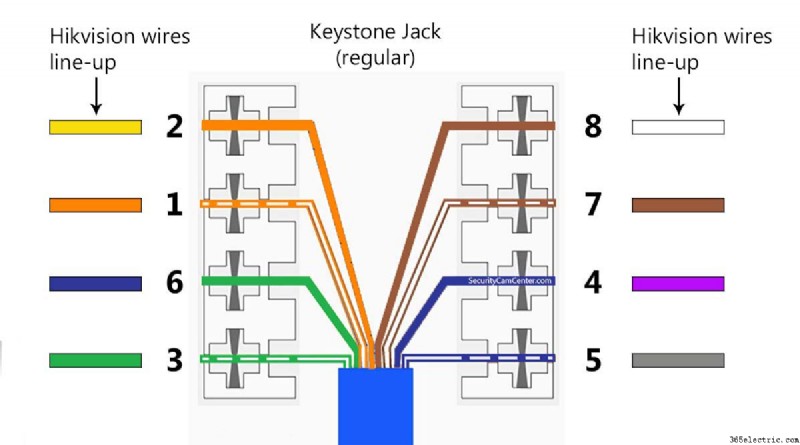
If the keystone is toolless, the line up be upside-down the diagram (check the paragraph above).
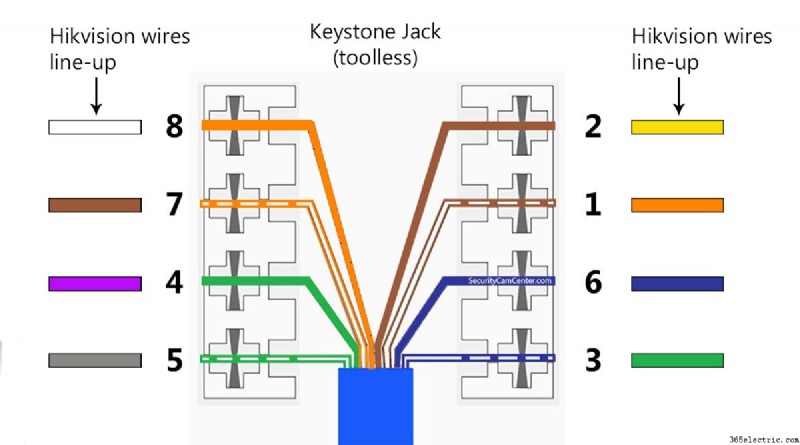
Step 3. Punch down the wires on the keystone jack
Use the punch down tool to push down each wire on the keystone jack’s terminal. The tool’s blade should be positioned on the outer side of the jack and will cut the excess wire when you push it down. On each punch down you should hear a click noise from the tool.
 If you got the keystone that doesn’t require a tool, simply lineup each wire on the terminals and snap the jack closed. Make sure the lid is tight and well closed. Use the clamp, if your keystone jack comes with one.
If you got the keystone that doesn’t require a tool, simply lineup each wire on the terminals and snap the jack closed. Make sure the lid is tight and well closed. Use the clamp, if your keystone jack comes with one.
If your keystone jack does not require a tool, you’ll need to line up each wire at the same time. Then you’ll snap your jack closed. Sometimes your jack will include a small lever ,which you can use to clamp the jack even tighter to aid in cutting off any excess wire.
Step 4. Test out the connection
Once done, plug the camera back to the network or NVR and wait to see if it comes online. Usually, if the connection was done correctly, the camera will be back online after 3-5 minutes.
If you don’t see any light coming from the camera, it means the camera is not getting powered on. Try to re-do the connection one more time. Make sure to follow the right color line up diagram. Sometimes the camera itself is fried up (burned) and the problem is not at the connector.
If the camera is working, ensure the connection is weather proof. Use waterproof tape to insulate the jack (if you intend to install the camera outdoor).
Következtetés
If your security camera has a damaged RJ45 connection, it’s not still a lost cause. You can try to re-do the connector by using one of the methods shown above (Ethernet coupler or keystone jack).
 An important part of these procedures is to have the right color wire pinout of your security camera. You can check the camera’s spec sheet or contact the manufacturer/seller and ask them to provide the diagram.
An important part of these procedures is to have the right color wire pinout of your security camera. You can check the camera’s spec sheet or contact the manufacturer/seller and ask them to provide the diagram.
If any questions are suggestions, don’t hesitate to contact us via the comment box below.
